10 скрытых «фишек» Apple Music. И как я открыл музыку снова
Разбираемся с неочевидными возможностями сервиса.
В детстве, когда свободного времени было слишком много, я мог буквально сутками пропадать на различных музыкальных форумах в поисках действительно интересных треков.
Прошло очень много лет, у меня нет ни времени и желания перелопачивать тонны хлама. Всё делает Apple Music.
Меня сразу подкупили подборки по моим интересам. Открыл для себя огромное число исполнителей, которые очень быстро стали любимыми. Но и это далеко не все преимущества сервиса.
Здесь есть целый ряд «фишек», о которых знает далеко не каждый. Выделил десять самых скрытых из виду — о них я сам узнал только из гайдов на тематических западных IT-форумах.
1. Выбираем новую мелодию для будильника — жаль, для вызова нельзя
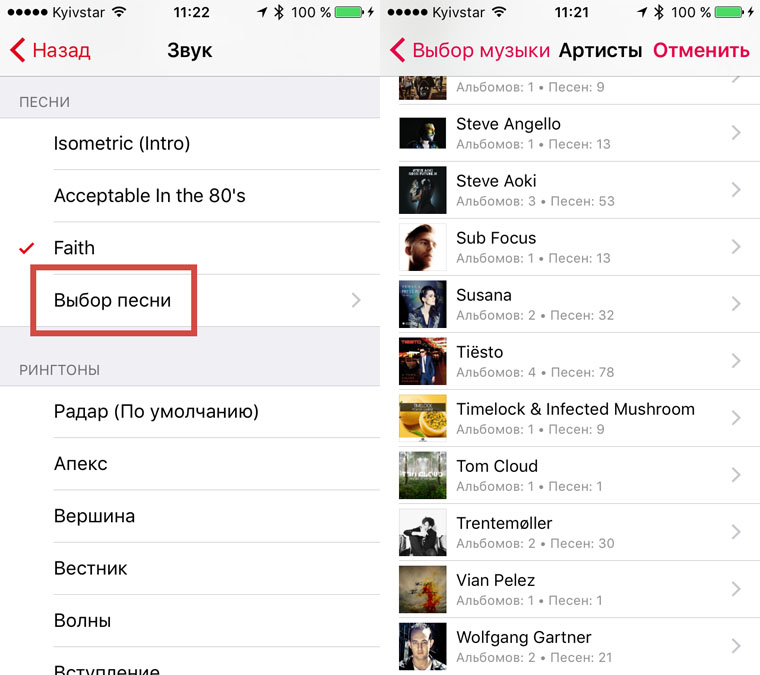
Как сделать утро действительно здоровским? В данном случае самым важным моментом является его фактическое начало — момент пробуждения. С какой-то крутой музыкальной композицией он будет куда лучше, не так ли?
Как оказывается, стандартный системный будильник работает с добавленной в свои аудиозаписи или просто загруженной в оффлайн музыкой Apple Music. Выбор безграничен.
2. Разрешаем нецензурную лексику — вот почему мы не видели половину треков на iPhone или iPad
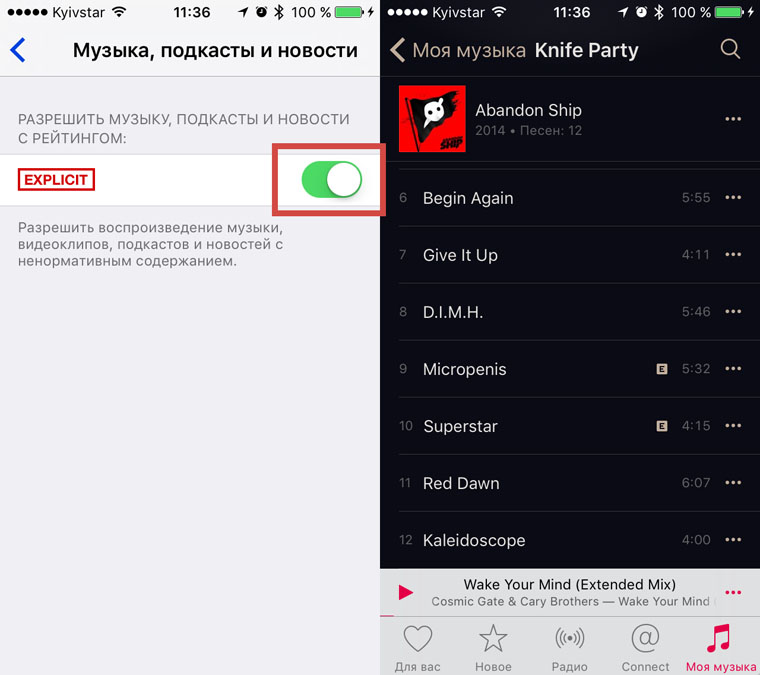
Я формирую плейлисты и набор альбомов своей медиатеки в Apple Music на MacBook. И сразу меня очень сильно смущало, что на iPhone или iPad в некоторых альбомах доступны далеко не все треки.
Удивительно, но причиной оказалось ограничение на ненормативную лексику, которое можно отключить в настройках устройства (Настройки — Основные — Ограничения — Музыка, подкасты и новости).
3. Управляем медиатекой с помощью Siri — пригодится за рулем
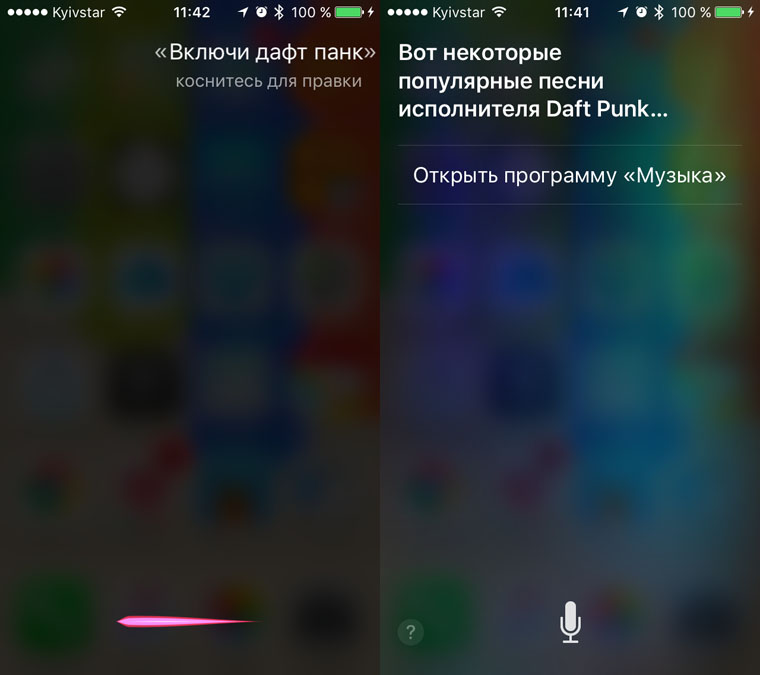
«Играй лучшие песни 2000 года», «После этого сыграй Tiesto», «Сыграй что-нибудь похожее», «Следующая композиция», «Перемешай музыку», «Определи, кто поет», «Добавь эту композицию в мою медиатеку», «Лайкни композицию» — и это далеко не все команды, которые понимает Siri для управления Apple Music.
Очень полезно за рулем, когда iPhone подключен в автомобильную медиасистему.
4. Включаем отображение только оффлайн-треков — собираемся на природу
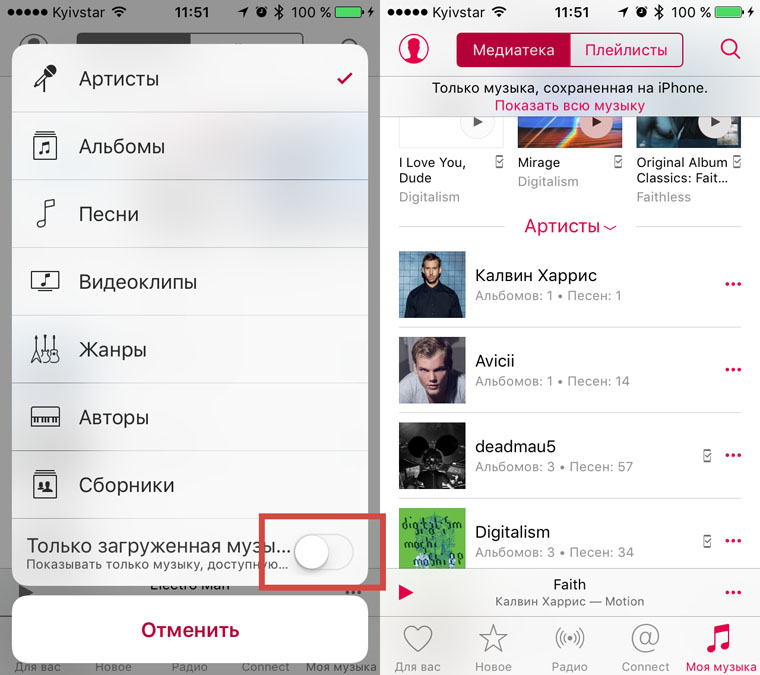
Несмотря на то, что все мы живем в высокотехнологичном 21 веке, далеко не всю планету до сих пор охватывает качественный доступ ко скоростному мобильному интернету. Поэтому иногда полезно иметь несколько крутых альбомов в Apple Music оффлайн — например, во время случайной вылазки на природу.
Но как оценить весь список скачанных композиций? Очень просто — нажимаем на переключатель сортировки треков и отмечаем отображение только загруженной музыки.
5. Ищем альбом по одному треку — полезно при просмотре плейлистов из подборки
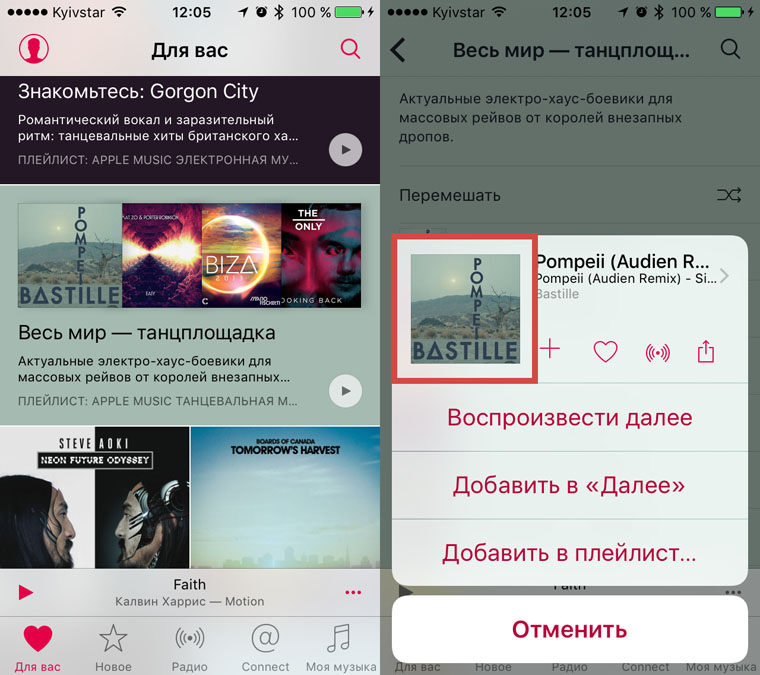
Об этом я уже писал выше — для меня Apple Music особенно ценен именно из-за подборок, которыми я регулярно пользуюсь. С их помощью открыл для себя целый ряд неординарных исполнителей, о которых никогда не слышал.
Я почти всегда слушаю музыку альбомами целиком, поэтому ищу их по конкретному треку. Для этого открываем дополнительное меню композиции и просто тапаем на обложку альбома.
Полезно: выбирай наушники, подходящие к любимому жанру:
6. Добавляем треки из радио в свои записи — только для этого его и слушаю
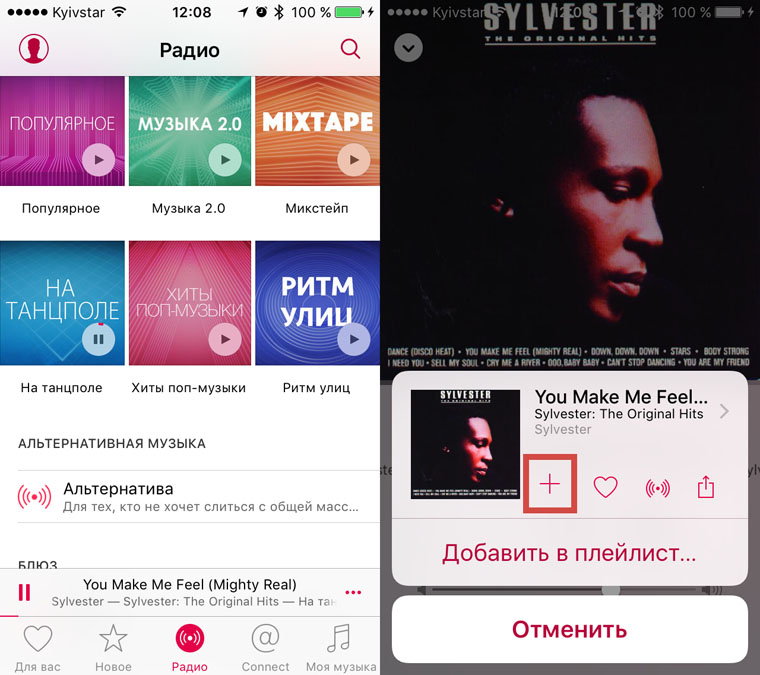
Я слушаю радио в Apple Music именно для того, чтобы открыть для себя каких-то новых исполнителей — в данном случае у меня работает аналогичный предыдущему пункту принцип.
Хорошо, что любую композицию из радио можно без проблем добавить в свою медиатеку. Для этого нужно открыть раздел воспроизведения, активировать дополнительное меню кнопкой с тремя точками и тапнуть по плюсику.
7. Делаем подборки максимально интересными — просто удаляем ненужные
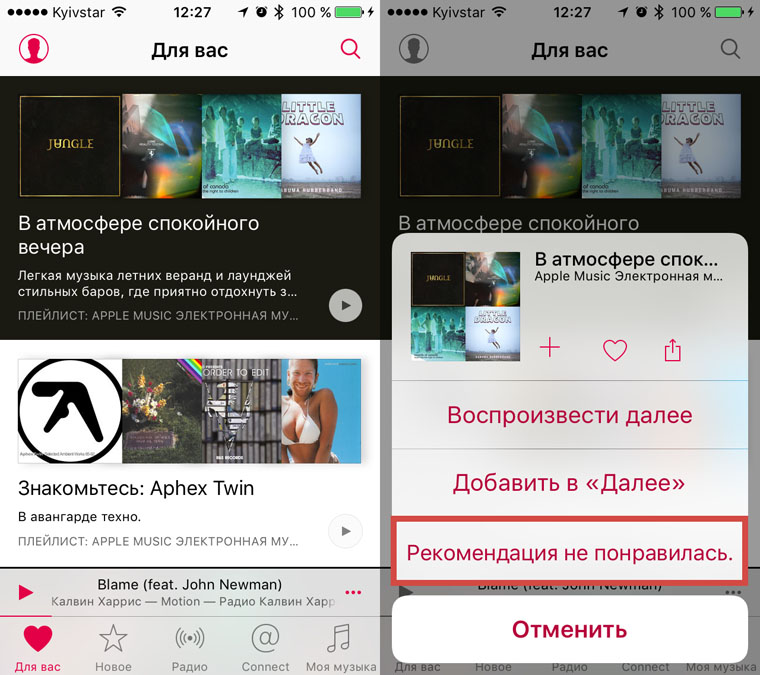
Подборки — это интеллектуальный рекомендательный инструмент, который основывается на списке предпочтений пользователя, на добавленных в его медиатеку композициях, а также на ряде других нюансов.
Чем больше отправных точек, тем лучше. Поэтому советую удалять непонравившиеся подборки из меню по длинному тапу на любую из них. Тогда подходящих по нраву гарантированно окажется куда больше.
8. Вспоминаем, что слушали еще вчера — история треков и радиостанций
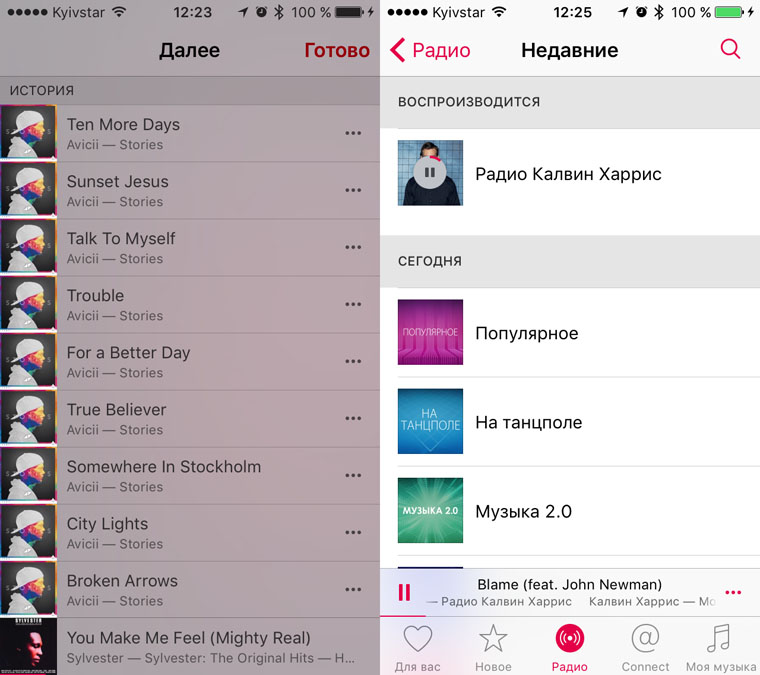
Часто ловил себя на мыслях, что буквально вчера слушал какой-то классный трек, но ни его названия, ни исполнителя или альбома, конечно, не помню. В данном случае поможет история треков и радиостанций.
Первое меню доступно из пункта «Далее», в который можно перейти из раздела воспроизведения в любой удобный момент. С радио все еще проще — для этого в соответствующем меню доступны «Недавно прослушанные».
9. Разбираемся с динамичными плейлистами — составляем списки воспроизведения на лету
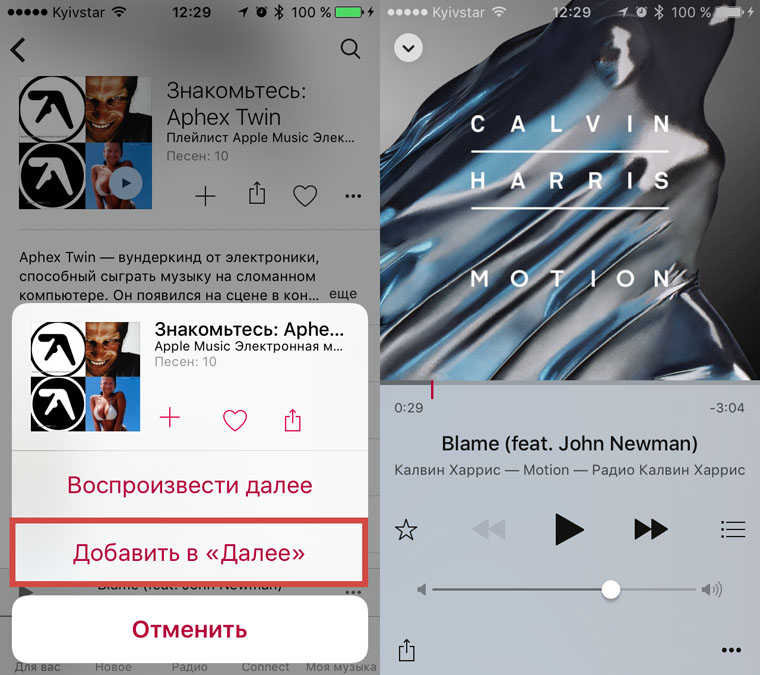
Сам я редко создаю традиционные плейлисты, каждый раз ориентируясь на максимально новый контент. Поэтому всегда отдаю предпочтение динамичным.
Запускаю один интересный альбом, а потом добавляю то, что должно играть после него в меню «Далее» — вот так это работает.
10. Создаем собственную радиостанцию на базе любого трека — близкие по духу
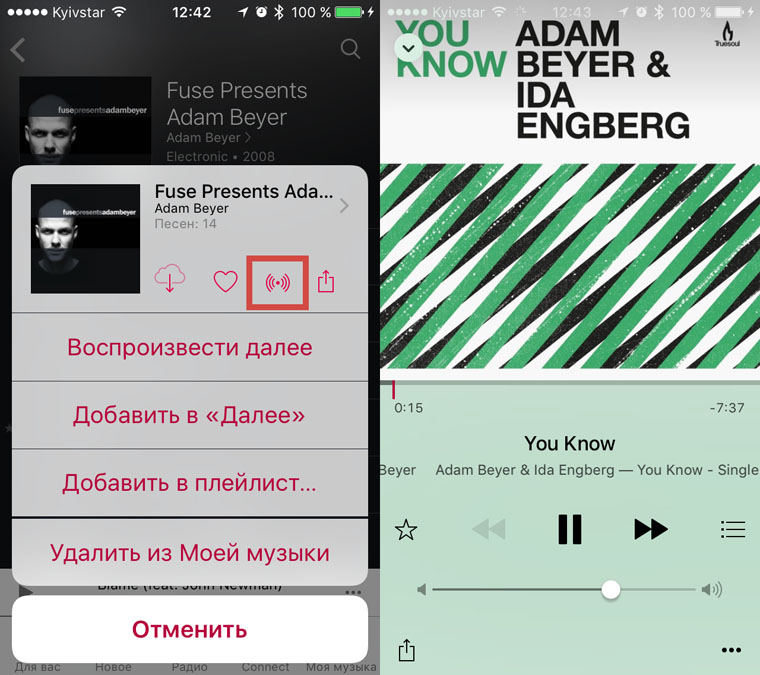
Когда-то у меня на iPhone была целая подборка приложений для определения близких по духу. Это касалось и приложений из App Store, и художественных фильмов, и исполнителей музыкальных композиций. Потом из-за недостатка времени я просто «забил» на поиски чего-то интересного таким образом.
В Apple Music есть нечто аналогичное. Каждый пользователь сервиса может создать собственную радиостанцию на базе любого трека или целого исполнителя. Для этого достаточно открыть дополнительное меню из любого интересуемого раздела и нажать на кнопку с изображением радиоволн.
Еще больше открытий в наших комментариях
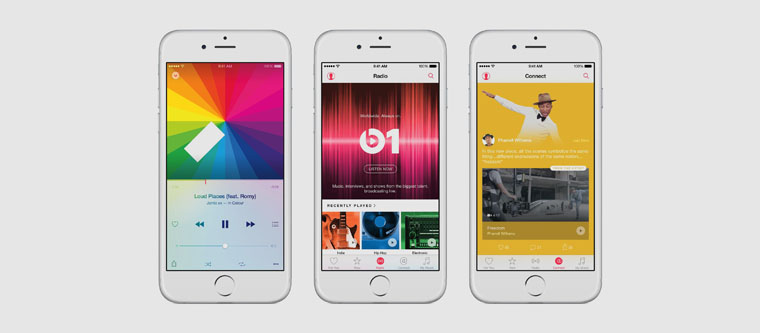
После публикации каждого материала всегда активно участвую в обсуждении одной из поднятых им проблем. Только в споре рождается истина, и в комментариях обычно появляется огромное количество крутых решений или идей — большое спасибо нашим читателям за каждую их них.
А какие неочевидные «фишки» Apple Music регулярно используете вы?

 В закладки
В закладки
